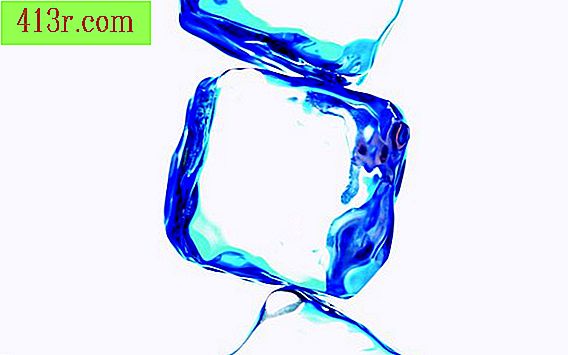כיצד להמיר קובץ WIM לקובץ ISO

שלב 1
הורד את ערכת ההתקנה האוטומטית של Windows מ- microsoft.com/downloads/. בזמן שהקובץ מוריד, ודא שקובץ ה- WIM שברצונך להפוך ל- ISO של הספרייה נמצא בספריית השורש c: /. שם את הקובץ discovery.wim כדי להקל על השימוש בו. לאחר הורדת ההתקנה האוטומטית של Windows, בצע את ההוראות להתקנת התוכנה.
שלב 2
פתח את שורת הפקודה של כלי הפריסה. פתח את תפריט ההתחלה של Microsoft Windows, לחץ על \ "כל התוכניות \" ולאחר מכן על \ "Microsoft Windows AIK \". שורת הפקודה נמצאת בתיקיה זו.
שלב 3
פתח סביבת התקנה מראש של Windows והעתק אליה את קובץ ה- WIM. לעשות זאת על ידי הקלדת \ "CopyPE C: \ Winpe \" כדי ליצור את הסביבה ולאחר מכן \ "העתק \" ו- c: \ Discover.wim c: \ Winpe \ ISO \ Sources \ "כדי להעתיק את הקובץ לסביבה.
שלב 4
נווט אל התיקיה PETools על ידי הקלדת \ "Cd C: \ Program Files \ Windows AIK \ Tools \ PETools \".
שלב 5
סוג \ \ n \ bc: \ winpe \ ISO \ Boot \ etfsboot.com c: \ winpe \ ISO c: \. Iso \ "כדי ליצור תמונת ISO של התוכן של סביבת ההתקנה מראש (קובץ WIM). לחלופין, אם התמונה של WIM להמרה ל- ISO גדולה מתקליטור סטנדרטי (700 MB), הקלד \ "Oscdimg -m-bc: \ winpe \ ISO \ boot \ etfsboot.com c: \ winpe \ ISO c: \ \ winpe.iso \ "בשלב 4.
שלב 6
תקליטור של תמונת ISO הוא כלי שיכול לצרוב תקליטורים או תקליטורי DVD.